Här får du tips kring hur du kan bli mer effektiv i ditt användande av Visual Studio. För dig som ännu inte använder utvecklingsmiljön är detta ett perfekt tillfälle att ladda ned gratisversionen och sätta igång.
Du behöver inte köpa Visual Studio för att kunna följa tipsen, utan det finns en gratisversion att ladda ned från Microsoft (www.visualstudio.com). En standardinstallation upptar åtta gigabyte, men räkna ändå med att det behövs uppemot tolv gigabyte, för du kommer nog att vilja testa lite av varje. Det plussar på när du installerar stöd för C++, F# och Python.
Snabbt med sökningar
Det är ofta det enkla som är det svåra. Att söka från Solution Explorer gör vi hela tiden, inte sant? Men hur ofta använder du kortkommandot som faktiskt står där i sökrutan? Exakt, vi misstänkte det. Du klickar antingen i sökrutan och söker eller så trycker du Ctrl + ¨ – det vill säga Ctrl-tangenten och den tangent som sitter precis till vänster om Enter-tangenten. Skriv sedan sökuttrycket och tryck Enter. Detta får Visual Studio att filtrera alla filer, enbart matchningar visas.
Snabbstart är en funktion som få använder, enligt uppgift från folk med insyn i Microsofts telemetri. Något som också är intressant att känna till, alltså att Microsoft håller koll på vilka tangenter vi trycker på när vi skriver kod. Nåväl, istället för att harva runt bland alla menyer i Visual Studio trycker du Ctrl + q och skriver precis det du är ute efter (lite som att gå upp till sökrutan längst upp till höger och söka). Detta söker bland alla menyval, bland inställningar och öppna dokument, och det söks även efter Nuget-paket.
Anpassa visning
Någonting du bör söka efter enligt ovan är ”Map mode”. Det gör att du kommer att hamna bland inställningarna för texteditorn. Där kan du ange önskat beteende (behaviour) – se till att välja ”Use map mode for vertical scroll bar” och klicka på OK. Nu visas en översiktsbild över hur koden ser ut i din fil. Det här är förstås mest användbart för stora filer.
Du kan också se till att en flik stannar på sin plats genom att fästa den, eller ”pin tab” som det kallas. De flikar du fäster kommer att visas längst till vänster. Högerklicka och det går att utföra en hel rad operationer mot olika typer av flikar, som att stänga alla utom dem som är fastsatta till vänster.
En annan sak att komma ihåg är kortkommandot Ctrl + , (Ctrl samt kommatecken). Det används för att söka och navigera bland kod. Du hoppar mellan sökträffarna.
Smarta markeringar
Du kan också flytta en rad text eller ett block text enbart genom att markera raderna och använda ett kortkommando. Detta i form av Alt + piltangent. För att flytta en rad ett eller flera steg upp trycker du alltså Alt + pil upp. Likaså kan du flytta hela textblock om du har markerat flera rader med Shift.
En del använder musen för att markera text, andra använder just piltangenterna samt Shift. Det som kanske inte är lika vanligt är att markera ett block text genom att hålla ned Alt-tangenten och sedan dra med musen. När du har markerat texten kan du direkt skriva något nytt, den nya texten kommer att ersätta den markerade på varje rad. Det här är perfekt för att till exempel ändra ”scope” för variabler.
Synka med fil
Standardinställningen i tidigare versioner av Visual Studio var att då en flik blev aktiv, så blev motsvarande fil automatiskt vald i Solution Explorer. Så är det inte i den senaste versionen. Du kan dock aktivera detta per fil. Det finns två vägar, en är att välja knappen ”Sync with active document” längst upp i Solution Explorer. Den andra möjligheten är att trycka Ctrl + q och söka på ”track active item in solution explorer”.
Med detta sagt hoppas vi att du har hittat några nya saker att tillämpa när du tillbringar tid med Visual Studio. För att underlätta sammanfattar vi kortkomman dona nedan.
Av Patrik Brinkhäll
Kortkommandon
Ctrl + ¨ – Sök i Solution Explorer
Ctrl + q – Snabbsök, eller ”Snabbstart” som Microsoft vill kalla det
Ctrl + , – Navigera till
Alt + piltangenter – Flytta text
Alt + dra mus – Välj ett block av text


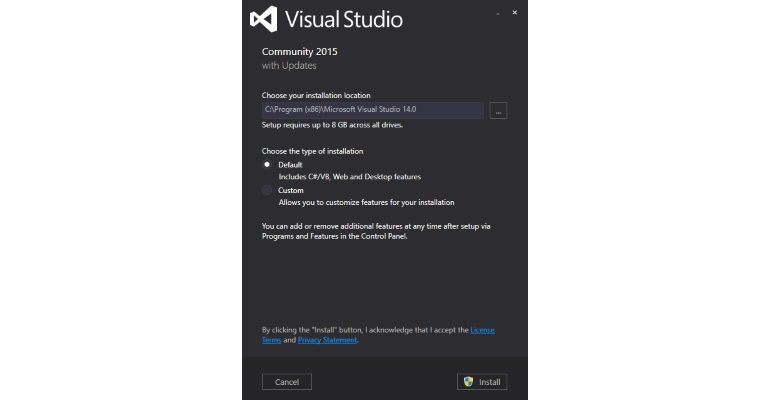
1 kommentar
Det finn en ”ny och häftig” aspekt av visualstudio: appar, linux, Iot etc, man ocksa en ”gammal” användning med office.
Försökte för ett tage sedan migrera fran VBA till visual studio och lyckades skriva nagra rutiner och integrera dem med office. Eftersom Microsoft verka later vba ruttna bort trots protester i en stor del av världen vor det interessant att vete om det nemera gar att utveckla för office is gratisversionen ?
Väntar otaligt pa artikeln i tidningen.